Acerca de las etiquetas
Puedes administrar el trabajo en GitHub si creas etiquetas para categorizar incidencias, solicitudes de incorporación de cambios y conversaciones. Puedes aplicar etiquetas en el repositorio en el que éstas se hayan creado. Una vez que existe una etiqueta, puede usarla en cualquier incidencia, solicitud de incorporación de cambios o debate dentro de ese repositorio.
Acerca de las etiquetas predeterminadas
GitHub ofrece etiquetas predeterminadas en cada repositorio nuevo. Puede usar estas etiquetas predeterminadas para facilitar la creación de un flujo de trabajo estándar en un repositorio.
| Etiqueta | Descripción |
|---|---|
bug | Indica un problema inesperado o un comportamiento no deseado |
documentation | Indica una necesidad de mejoras o adiciones a la documentación |
duplicate | Indica incidencias, solicitudes de incorporación de cambios o debates similares |
enhancement | Indica solicitudes de nueva función |
good first issue | Indica una buena propuesta para los colaboradores por primera vez |
help wanted | Indica que un mantenedor necesita ayuda en una propuesta o solicitud de extracción |
invalid | Indica que una incidencia, una solicitud de incorporación de cambios o un debate ya no es importante |
question | Indica que una incidencia, una solicitud de incorporación de cambios o un debate necesita más información |
wontfix | Indica que el trabajo no continuará en una incidencia, solicitud de incorporación de cambios o un debate |
Las etiquetas predeterminadas se incluyen en todos los repositorios nuevos cuando se crea el repositorio, pero luego puedes editarlas o eliminarlas.
Las incidencias con la etiqueta good first issue se usan para rellenar la página contribute del repositorio. Para obtener un ejemplo de una página contribute, vea github/docs/contribute.
Los propietarios de la organización pueden personalizar las etiquetas predeterminadas para los repositorios de su organización. Para más información, consulta Administrar etiquetas predeterminadas para los repositorios de tu organización.
Crear una etiqueta
Cualquiera con acceso de escritura en un repositorio puede crear una etiqueta.
-
En GitHub, navegue hasta la página principal del repositorio.
-
En el nombre del repositorio, haga clic en Incidencias o Solicitudes de incorporación de cambios.

-
Encima de la lista de incidencias o solicitudes de incorporación de cambios, haga clic en Labels.
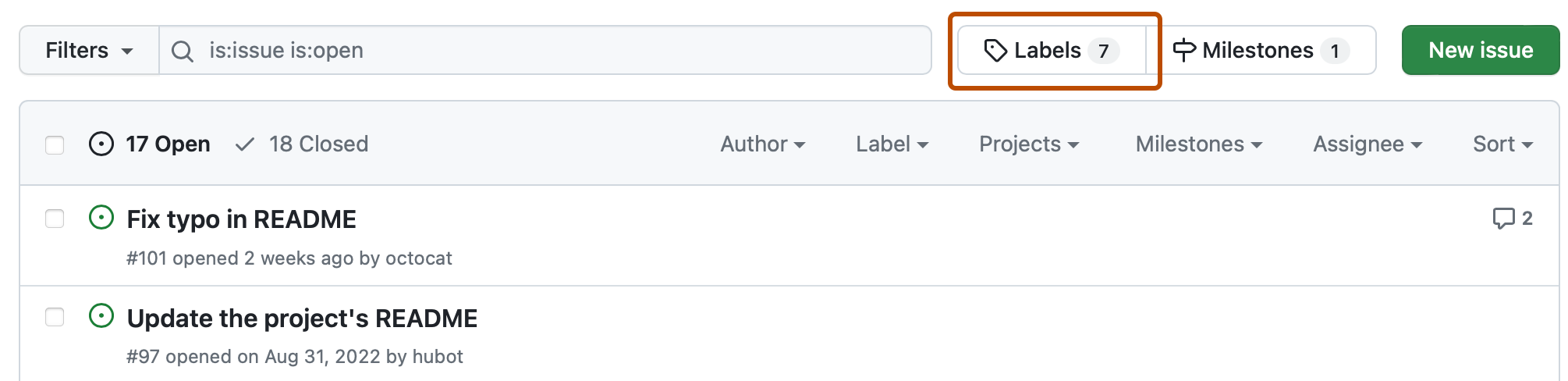
-
A la derecha del campo de búsqueda, haga clic en Nueva etiqueta.
-
Debajo de "Nombre de etiqueta", teclea un nombre para tu etiqueta.
-
Debajo de "Descripción", teclea una descripción para ayudar a que los demás entiendan y utilicen tu etiqueta.
-
Opcionalmente, para personalizar el color de la etiqueta, edite el número hexadecimal o, para otra selección aleatoria, haga clic en .
-
Para guardar la nueva etiqueta, haga clic en Create label.
Aplicar una etiqueta
Cualquiera con acceso de clasificación en un repositorio puede aplicar y descartar etiquetas.
- Vaya a la incidencia, la solicitud de incorporación de cambios o el debate.
- En la barra lateral derecha, haga clic en Etiquetas y, a continuación, haga clic en una etiqueta.
Editar una etiqueta
Cualquiera con acceso de escritura en un repositorio puede editar las etiquetas existentes.
-
En GitHub, navegue hasta la página principal del repositorio.
-
En el nombre del repositorio, haga clic en Incidencias o Solicitudes de incorporación de cambios.

-
Encima de la lista de incidencias o solicitudes de incorporación de cambios, haga clic en Labels.
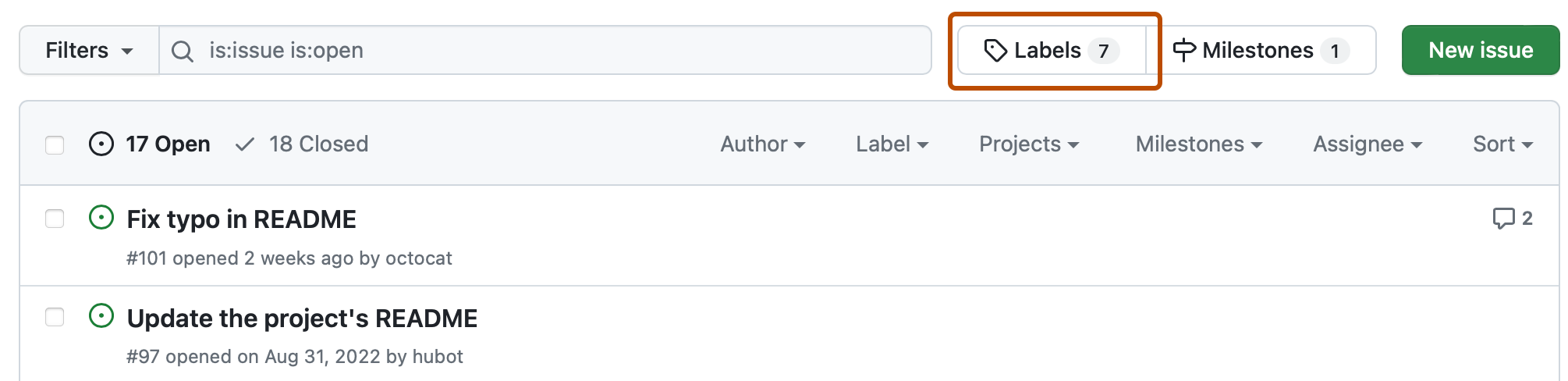
-
En la lista de etiquetas, a la derecha de la etiqueta que quiera editar, haga clic en Editar.
-
Debajo de "Nombre de etiqueta", teclea un nombre para tu etiqueta.
-
Debajo de "Descripción", teclea una descripción para ayudar a que los demás entiendan y utilicen tu etiqueta.
-
Opcionalmente, para personalizar el color de la etiqueta, edite el número hexadecimal o, para otra selección aleatoria, haga clic en .
-
Haga clic en Guardar cambios.
Eliminar una etiqueta
Cualquiera con acceso de escritura en un repositorio puede borrar las etiquetas existentes.
El borrar una etiqueta la eliminará de las propuestas y soilcitudes de cambios.
-
En GitHub, navegue hasta la página principal del repositorio.
-
En el nombre del repositorio, haga clic en Incidencias o Solicitudes de incorporación de cambios.

-
Encima de la lista de incidencias o solicitudes de incorporación de cambios, haga clic en Labels.
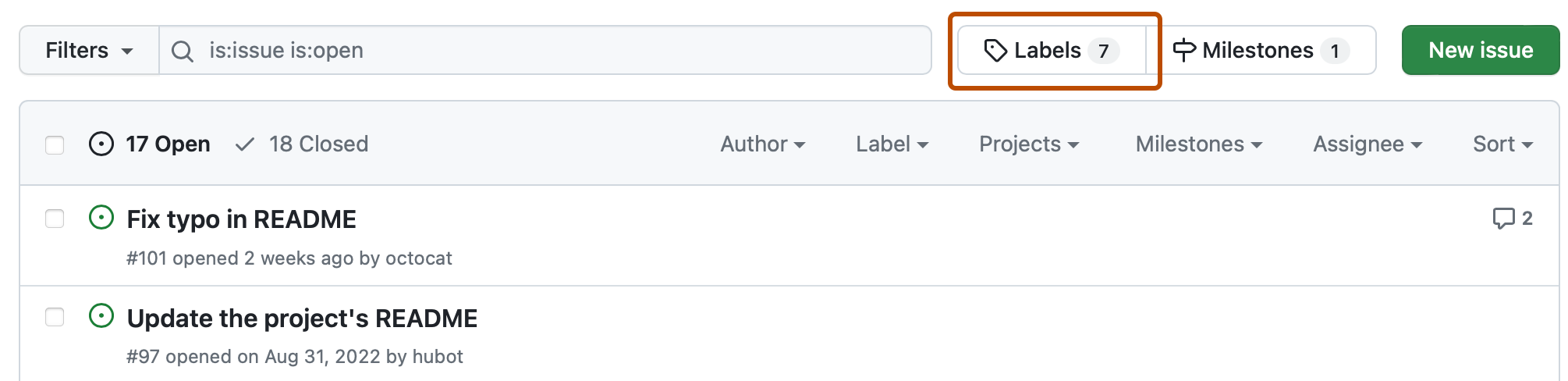
-
En la lista de etiquetas, a la derecha de la etiqueta que quiera borrar, haga clic en Delete.